آموزش استفاده از Photo Filter
Photo Filter ها، فیلترهای اصلاح کننده رنگی هستند که مجموعه فیلترهای واقعی که عکاسان قدیمی مورد استفاده قرار میدادند را شبیهسازی میکنند. در این کار عملی نحوه استفاده آنها را در ارتباط با همترازی لایهها بررسی خواهیم کرد.
باز کردن فایل
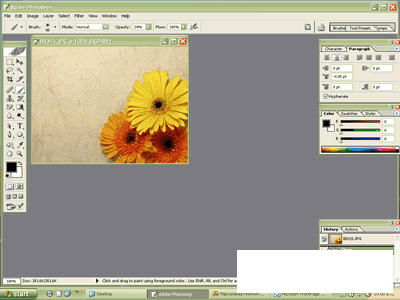
فایلی که قصد اعمال تغییرات در آن را دارید با استفاده از گزینه File\Open انتخاب کنید.برای اجرای پالت Layers گزینه Window\Layers را انتخاب کنید.

ایجاد Photo Filter و Adjustment Layer

آیکون Adjustment Layer ای که در پائین پالت Layers قرار دارد کلیک کرده و دکمه ماوس را پائین نگه دارید تا منویی شامل گزینههای مختلف همترازی لایهها نمایان شود. برای باز شدن کادر محاورهای Photo Filter، این گزینه را از منوی نمایان شده انتخاب کنید.
در کادر محاورهای Photo Filter بطور پیشفرض گزینه Color انتخاب شده است. در نمونه رنگ کلیک کرده و یک رنگ را از پنجره انتخابگر رنگ انتخاب کنید. دکمه رادیویی Filter را فعال کرده و از منوی کشویی یک فیلتر را انتخاب کنید. فیلترها متناظر با فیلترهای قدیمی و واقعی حرفه عکاسی نامگذاری شدهاند

فیلترهای واقعی به ندرت با غلظت ۱۰۰% اعمال میشوند که متأسفانه مقدار پیشفرض این فیلتر هستند. برای نزدیک شدن به افکت مناسب مقدار Density را کاهش دهید.

برای ایجاد Photo Filter و اعمال افکت، دکمه OK را کلیک کنید.
*توجه *
استفاده از طیف برای جدا کردن افکتها برای ایجاد یک افکت فیلتر جداگانه، در پالت Layers گزینه Photo Filter را انتخاب کرده و آیکون Add Layer Mask را که در پائین پالت Layers قرار دارد کلیک کنید.از اینکه با ما در این آموزش همراه بودید ممنون



